I backup di Time Machine possono essere crittografati direttamente dal tuo Mac. Questo significa che i dati di backup sono estremamente sicuri da sguardi indiscreti e dall’evento molto improbabile di un tentativo di cracking, e implica anche che avrai bisogno di una password per accedere ai backup crittografati.
L’abilitazione di backup crittografati in Time Machine per Mac OS X può essere eseguita in due modi: sia durante l’installazione di Time Machine, sia attivata in un secondo momento se decidi di crittografare altri backup. Copriremo entrambi.
Come abilitare la crittografia sulle nuove unità Time Machine in Mac OS X.
Se stai configurando una nuova unità di backup di Time Machine, abilitare la crittografia è estremamente semplice:
- Collega l’unità al Mac; quando ti viene chiesto di utilizzare l’unità per Time Machine, passa attraverso l’impostazione Time Machine e seleziona la casella «Crittografa i backup».
Puoi anche crittografare facilmente un backup di Time Machine esistente:
Come crittografare i backup di Time Machine esistenti in Mac OS X.
Stai già utilizzando Time Machine? Abilitare la crittografia è altrettanto semplice. Con l’unità Time Machine collegata al Mac:
- Apri le Preferenze di Sistema dal menu Apple e scegli «Time Machine».
- Scegli «Opzioni», seleziona l’unità da proteggere e scegli «Cifra disco di backup» o «Crittografa backup».
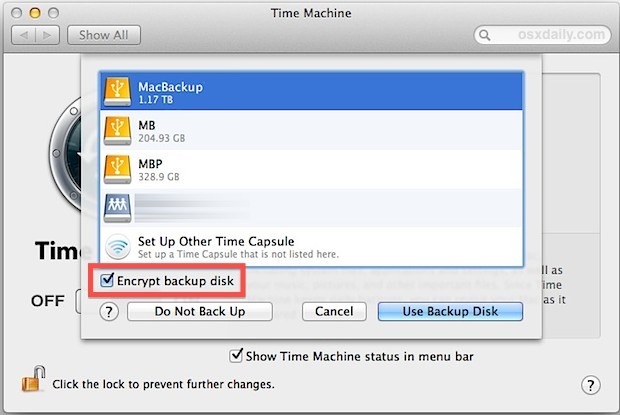
Il testo può variare leggermente a seconda della versione di OS X che stai utilizzando.
Avrai bisogno di una versione moderna di OS X per avere la crittografia come opzione disponibile per Time Machine. Questo include OS X El Capitan, OS X Yosemite, OS X Mavericks, OS X Mountain Lion, o versioni più recenti per avere l’opzione di crittografia di backup disponibile. Nota che la possibilità di crittografare le unità esistenti è disponibile solo con le versioni più recenti di Mac OS X; tuttavia, le versioni precedenti di OS X continueranno a supportare il backup di Time Machine senza crittografia.
Alcune cartelle possono essere escluse dai backup se non devono essere crittografate. Tuttavia, poiché non verranno eseguiti i backup, sarà necessario gestire manualmente i backup di tali file.
Per chi non ha bisogno di crittografare tutti i dati di backup, un’altra opzione interessante è quella di crittografare le cartelle con immagini disco protette da password. Il file di immagine del disco può quindi essere salvato come al solito su un’unità Time Machine, ma al suo interno verranno protetti solo i dati memorizzati.
Novità nel 2024: Sicurezza e Backup
Nel 2024, la sicurezza dei dati è diventata ancora più cruciale, soprattutto con l’aumento delle minacce informatiche. Apple ha introdotto nuove funzionalità di sicurezza integrate nel suo sistema operativo, aumentando ulteriormente le opzioni di crittografia disponibili. È fondamentale rimanere aggiornati sulle ultime versioni di macOS per garantire che i tuoi backup siano sempre protetti.
Inoltre, considera l’utilizzo di soluzioni di archiviazione cloud sicure in combinazione con Time Machine. Questo approccio ibrido non solo offre un ulteriore strato di protezione, ma ti consente anche di accedere ai tuoi dati da qualsiasi luogo. Ricorda, la sicurezza dei tuoi dati dipende anche dalle abitudini quotidiane: assicurati di utilizzare password forti e uniche e di attivare l’autenticazione a due fattori quando possibile.
Rimanere informati sulle ultime tendenze in materia di sicurezza informatica e adottare misure proattive può fare una grande differenza nel proteggere le tue informazioni preziose.









